Heim >Datenbank >MySQL-Tutorial >sammeln! Lösung für den Fehler, der gemeldet wurde, nachdem MacOSS MySQL über die DMG-Datei installiert hat
sammeln! Lösung für den Fehler, der gemeldet wurde, nachdem MacOSS MySQL über die DMG-Datei installiert hat
- php是最好的语言Original
- 2018-07-25 16:17:051611Durchsuche
Nicht jeder wird bei der Installation von MySQL unter MacOS auf Fehler stoßen, aber ich bin tatsächlich auf sie gestoßen. Es gibt viele Fallstricke, die auch eine Überprüfung der eigenen Grundkenntnisse erfordern Wenn es immer noch nicht funktioniert, lesen Sie weiter unten.
Nach der Installation von MySQL über die DMG-Datei unter MacOS. . . .
Möglicherweise stoßen Sie auf diese beiden Kopfschmerzen:
Fehler1
Unable to connect to host 127.0.0.1 because access was denied. Double-check your username and password and ensure that access from your current location is permitted. MySQL said: Access denied for user 'root'@'localhost' (using password: YES)
Fehler2
Unable to connect to host 127.0.0.1, or the request timed out. Be sure that the address is correct and that you have the necessary privileges, or try increasing the connection timeout (currently 10 seconds). MySQL said: Your password has expired. To log in you must change it using a client that supports expired passwords.
Nicht jeder wird auf dieses Problem stoßen, aber ich bin tatsächlich auf sie alle gestoßen. Und da es hier viele Fallstricke gibt, ist es auch eine Prüfung des eigenen Grundwissens, daher bevorzuge ich, dass jeder zuerst selbst nachforscht und, wenn sie immer noch nicht gelöst sind, dann das Folgende liest. Wenn Sie sich außerdem in der von Laravel offiziell empfohlenen Homestead-Umgebung befinden, treten diese Probleme möglicherweise nicht auf. Aber ich bin jemand, der es liebt, herumzuspielen und Dinge in der Befehlszeile einzugeben, deshalb habe ich dieses Problem gelöst und teile es mit Ihnen.
Lassen Sie uns zunächst den gesamten Prozess reproduzieren, beginnend mit der Installation von MySQL.
1. Laden Sie das MySQL-DMG-Installationspaket von der offiziellen MySQL-Website herunter: https://dev.mysql.com/downloads/mysql/
2. Klicken Sie, um es zu installieren. Hinweis Wenn Sie den letzten Schritt erreichen, wird ein Eingabeaufforderungsfeld angezeigt:
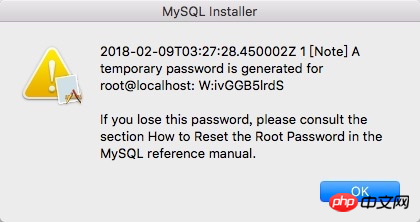
root@localhost W:ivGGB5lrdS am Ende ist das anfängliche Passwort, das an gegeben wurde Dies ist sehr wichtig, wenn Sie MySQL installiert haben.
3. Starten Sie MySQL:
Geben Sie die Systemeinstellungen des Mac ein
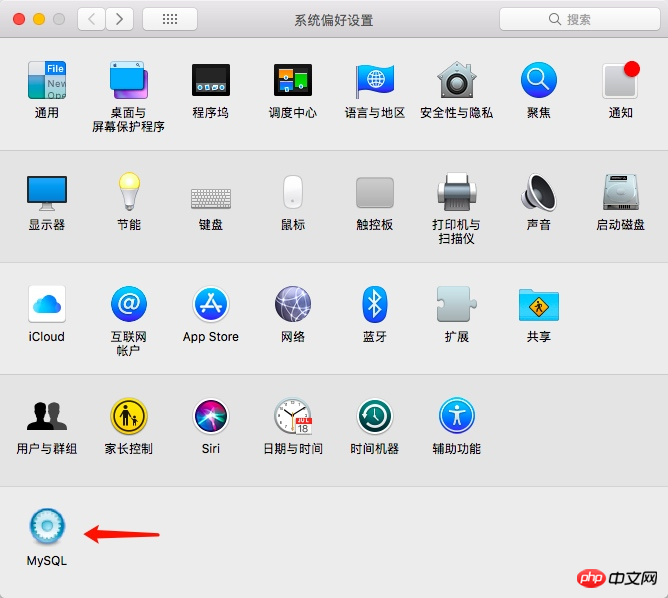
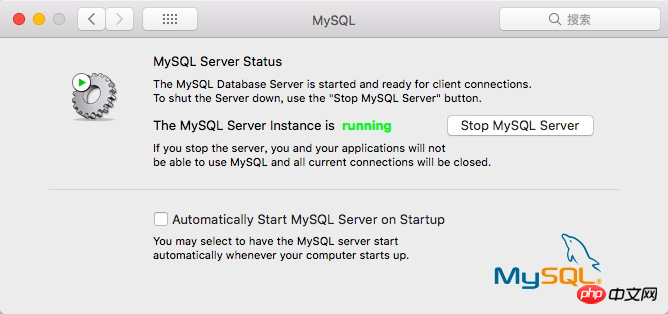
4. Nach dem Start von MySQL habe ich mich für die Software Sequel pro entschieden, um die Datenbank zu betreiben.
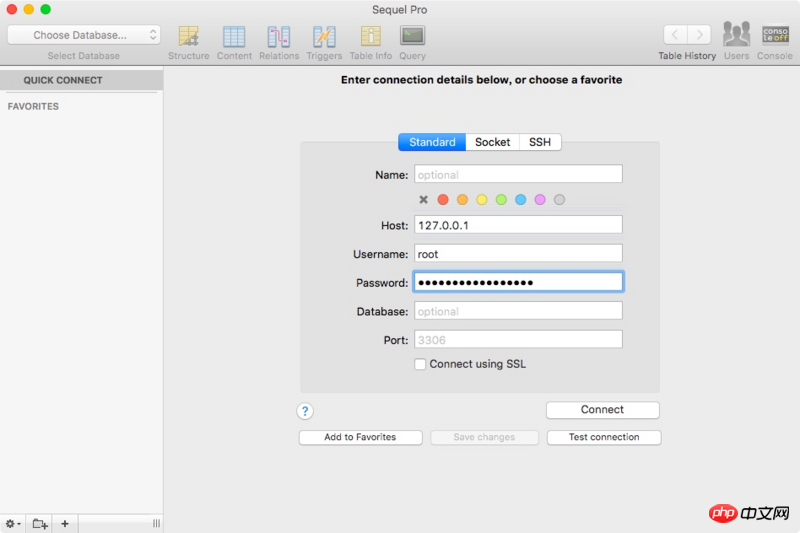
Zu diesem Zeitpunkt werden die beiden vorherigen Fehler angezeigt.
Der oben erwähnte Fehler1 bedeutet, dass Ihr MySQL-Konto falsch ist Richten Sie zu Beginn die datenbankbezogene Konfiguration in der .env-Datei des Laravel-Projekts ein, also gebe ich die Konfiguration direkt in die .env-Datei ein und dann werden
Unable to connect to host 127.0.0.1 because access was denied. Double-check your username and password and ensure that access from your current location is permitted. MySQL said: Access denied for user 'root'@'localhost' (using password: YES)
und error2 angezeigt Der -Fehler bedeutet:
Passwort ist abgelaufen, was tatsächlich bedeutet, dass Sie sich nicht mit dem ursprünglichen Passwort anmelden können, das Sie gerade installiert haben. Sie müssen Ihr MySQL-Passwort zurücksetzen und dann ein neues Passwort verwenden Melden Sie sich beim Root-Konto an und lassen Sie uns dieses Problem lösen.
Geben Sie zuerst MySQL im Befehlszeilenmodus ein

Wie erwartet wird eine Eingabeaufforderung angezeigt
mysql command not found
Das liegt daran, dass wir MySQL über installiert haben ein dmg-Dateipaket. Wir müssen den MySQL-Pfad zur Bash-Datei hinzufügen (mein Befehlszeilentool verwendet zsh. Jeder verwendet es anders, aber die Idee ist die gleiche. Ja, fügen Sie einfach den MySQL-Pfad hinzu zur Bash-Datei)
Öffnen Sie zuerst die Bash-Datei und fügen Sie dann den MySQL-Pfad hinzu.

Geben Sie die folgende Befehlszeile in die geöffnete Datei ein, speichern Sie sie und beenden Sie den Vorgang, um MySQL-Befehle in der Befehlszeile zu verwenden.
export PATH=$PATH:/usr/local/mysql/bin
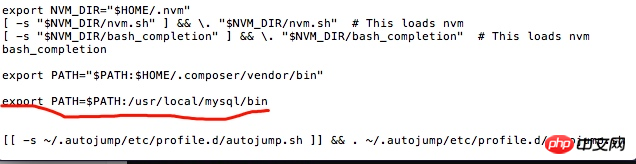
Danach müssen wir das Passwort des MySQL-Root-Kontos zurücksetzen,
mysql -u root -p
in die Befehlszeile eingeben und dann das bereitgestellte Anfangspasswort eingeben von MySQL, wenn die folgende Eingabeaufforderung angezeigt wird, die darauf hinweist, dass wir die MySQL-Einstellungen eingegeben haben
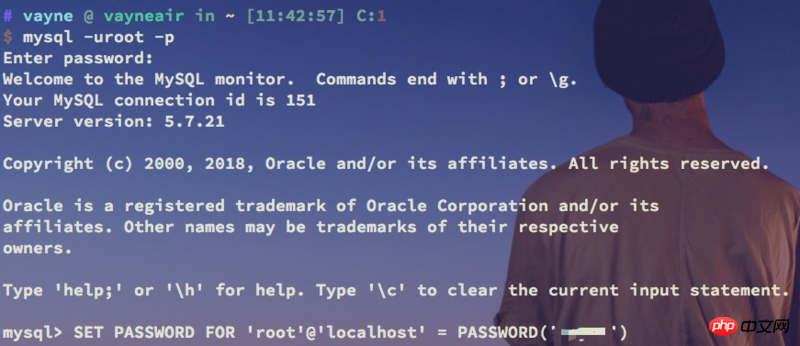
Zu diesem Zeitpunkt geben wir
SET PASSWORD FOR 'root'@'localhost' = PASSWORD('你想要设置的root账户的新密码');
nach mysql > ein Wir sehen, dass

bedeutet, dass das Zurücksetzen des Passworts erfolgreich war. Wenn wir dann Sequel Pro öffnen und das Root-Konto und das neue Passwort eingeben, kann es verwendet werden.
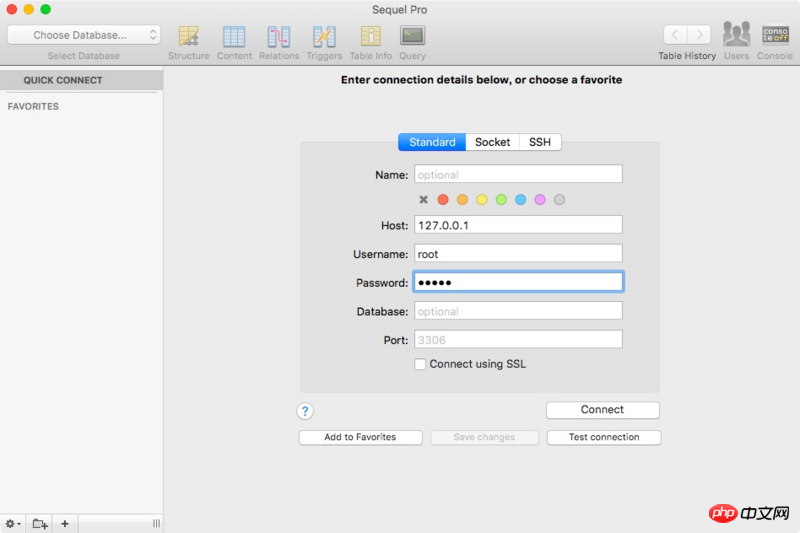
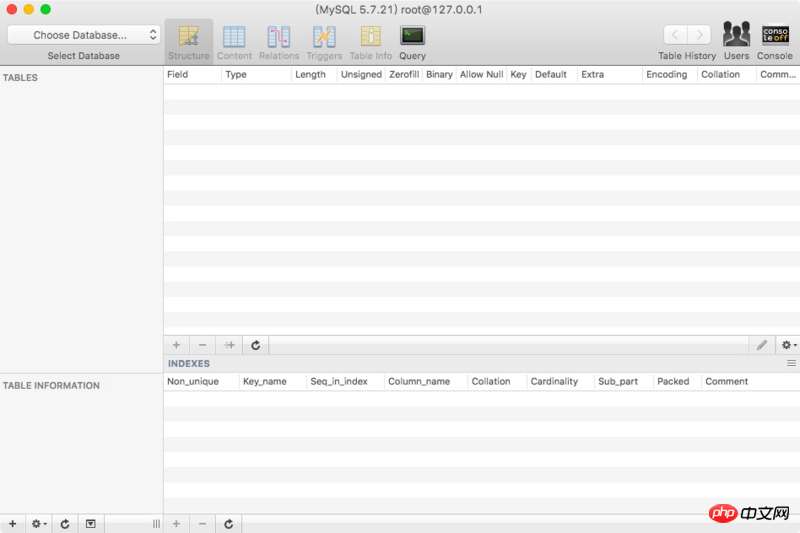
Verwandte Empfehlungen:
Detaillierte grafische Erläuterung der Kodierungseinstellungen für die MySQL-Installation
Video-Tutorial: Aufbau einer MySQL-Alibaba Cloud-Umgebung und Projektstart
Das obige ist der detaillierte Inhalt vonsammeln! Lösung für den Fehler, der gemeldet wurde, nachdem MacOSS MySQL über die DMG-Datei installiert hat. Für weitere Informationen folgen Sie bitte anderen verwandten Artikeln auf der PHP chinesischen Website!

